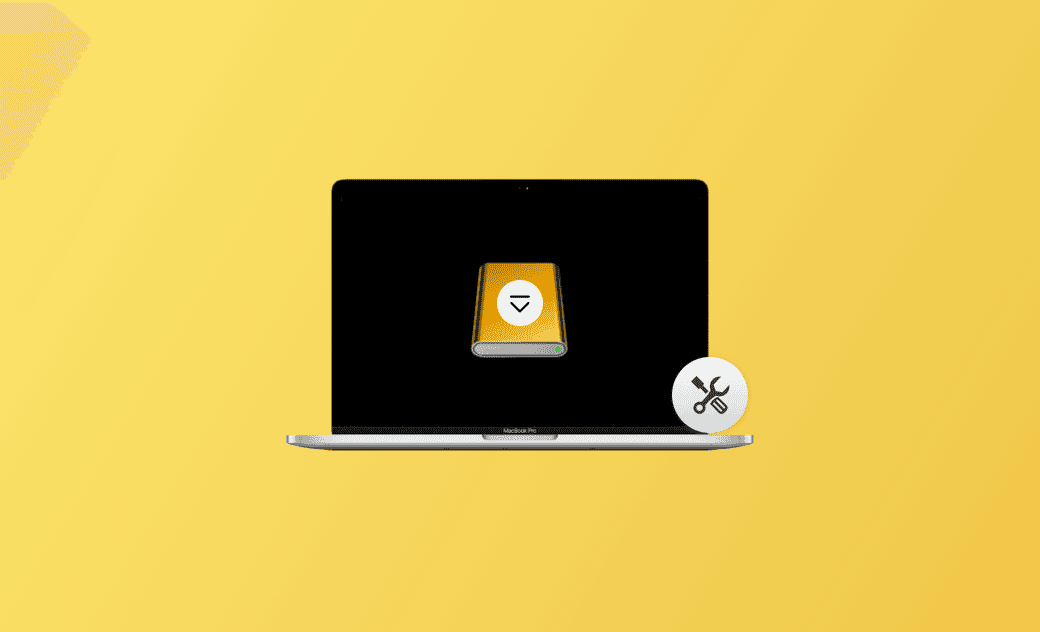Login e registro do Apple ID: Como criar um novo Apple ID
O que é o Apple ID? O Apple ID é a chave para acessar todos os dispositivos e serviços da Apple. Com uma conta Apple ID, você pode acessar e usar vários dispositivos e serviços da Apple, como iPhone, iPad, Mac, App Store, iCloud, iTunes, Apple Music, Apple TV, FaceTime, iMessage e muito mais. Ele também sincroniza seus dados em todos os seus dispositivos Apple para que você possa acessá-los facilmente. Alguns serviços e aplicativos de terceiros também permitem que você se inscreva e faça login com seu Apple ID.
Confira abaixo o guia detalhado de Como fazer login e criar um novo ID apple.
Criar conta iCloud - Como criar um novo ID Apple
Se você ainda não tem um Apple ID, pode criar um novo. Você pode se inscrever em uma conta de Apple ID por vários métodos, como por meio de um navegador da Web, por meio dos Ajustes em um dispositivo Apple, por meio da App Store ou do iCloud, ou configurar um Apple ID durante a configuração inicial do seu novo dispositivo Apple. Confira o guia passo a passo abaixo para criar facilmente um Apple ID no iPhone/iPad/Mac/Windows.
Criar um Apple ID por meio de um navegador da Web
- Abra um navegador da Web e acesse https://appleid.apple.com/account.
- Digite as informações necessárias, como nome, país/região, endereço de e-mail, senha, número de telefone, etc. Em seguida, clique em Continue (Continuar).
- Conclua o processo de verificação. Poderá ser solicitado que você confirme seu endereço de e-mail ou número de telefone para verificar sua identidade.
Criar um novo Apple ID no iPhone/iPad
- Toque no aplicativo Settings (Ajustes) em seu iPhone ou iPad.
- Toque em "Sign in to your iPhone" (Entrar no iPhone) ou "Sign in to your iPad" (Entrar no iPad).
- Toque em "Don't have an Apple ID" (Não tenho um Apple ID ).
- Digite seu nome, data de nascimento, endereço de e-mail, etc. O endereço de e-mail fornecido será o seu novo Apple ID . Defina uma senha forte e siga as instruções na tela para configurar a sua conta Apple.
Se estiver configurando um novo iPhone ou iPad, toque em "Create a Free Apple ID" (Criar um Apple ID gratuito) no processo de configuração e siga as instruções para criar um novo Apple ID.
Criar uma Apple ID no Mac
- Clique no menu Apple > Configurações do sistema.
- Clique em "Sign in with your Apple ID" (Entrar com seu Apple ID ) no painel esquerdo.
- Clique em Create Apple ID (Criar Apple ID) na janela à direita e siga as orientações para continuar configurando sua conta Apple.
Criar uma conta Apple com a App Store
- Abra a App Store em seu iPhone/iPad/Mac.
- Clique no botão Sign In (Entrar).
- Selecione Criar novo Apple ID.
- Digite um endereço de e-mail e crie uma senha forte. Preencha outras informações e siga as instruções para concluir o processo de registro do Apple ID.
Configurar um Apple ID via iCloud
- Vá para o iCloud.
- Clique no botão Sign In (Entrar).
- Clique em Criar Apple ID na tela "Sign in with Apple ID".
- Preencha as informações necessárias para criar seu Apple ID.
Criar um Apple ID no Windows
Se quiser criar um Apple ID em um computador Windows, acesse appleid.apple.com ou www.icloud.com, clique em Sign In (Entrar) e clique em Criar Apple ID para continuar.
Login/assinatura do Apple ID
Se você já tiver um Apple ID, poderá fazer login facilmente na sua conta do Apple ID na Web ou no iPhone/iPad/Mac.
Fazer login no Apple ID na Web
- Acesse https://appleid.apple.com/ em um navegador e clique no botão Sign In (Entrar).
- Digite o nome da conta e a senha para fazer login na conta do Apple ID.
Login do Apple ID no iPhone/iPad
- Abra o aplicativo Settings (Ajustes) em seu iPhone ou iPad.
- Toque em Sign in (entrar) to your iPhone ou Sign in (entrar) to your iPad.
- Digite o Apple ID e a senha para fazer login. Poderá ser solicitado que você insira um código de verificação por meio do seu número de telefone.
Fazer login no Apple ID no Mac
- Clique no ícone do menu Apple no canto superior esquerdo da tela do Mac. Selecione Configurações do sistema.
- Clique em "Sign in with your Apple ID" (Entrar com seu Apple ID à esquerda.
- Digite seu Apple ID e senha para fazer login no seu Apple ID no Mac. Depois disso, o computador Mac será associado ao Apple ID e aos dados, como fotos, contatos, documentos, etc. Os dados serão armazenados no iCloud para que você possa acessá-los em outros dispositivos.
Use o ID Apple para fazer login em serviços de terceiros
Para fazer login em um aplicativo ou serviço de terceiros compatível com o login da conta Apple, acesse a página ou tela de login, clique em "Continuar com a Apple" ou em uma opção semelhante e digite o Apple ID e a senha para fazer login facilmente.
7 dicas para corrigir problemas de login do Apple ID
Se tiver problemas para fazer login na sua conta do Apple ID, você pode tentar as dicas abaixo para corrigir problemas de login do Apple ID.
Verifique sua conexão com a Internet. Reinicie sua rede.
Reinicie seu dispositivo Apple.
Verifique a página Status do sistema da Apple para saber se o serviço do Apple ID está disponível.
Tente usar outro dispositivo ou método para ver se consegue fazer login no Apple ID. Vários métodos são apresentados acima.
Redefinir a senha do Apple ID
Se você esqueceu a senha do ID Apple, acesse https://appleid.apple.com/sign-in em um navegador e clique no link "Forgot Apple ID or password / Esqueceu o ID ou a senha da Apple" para abrir a página de redefinição de senha do Apple ID. Siga as instruções na tela para redefinir a senha do Apple ID Em seguida, tente fazer login com a nova senha.
Atualize seu dispositivo para a versão mais recente.
Entre em contato com o suporte da Apple para obter ajuda.
Conclusão
Esta postagem fornece principalmente um guia de login/assinatura do Apple ID para ajudá-lo a criar facilmente um novo ID Apple para acessar vários dispositivos e serviços da Apple. Também são oferecidas algumas dicas para ajudá-lo a corrigir problemas de login do ID Apple.